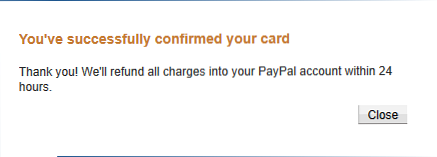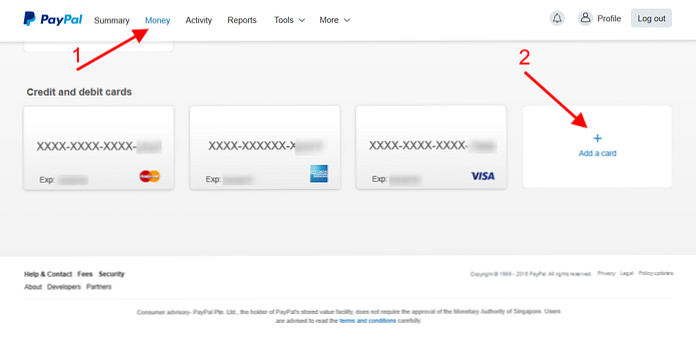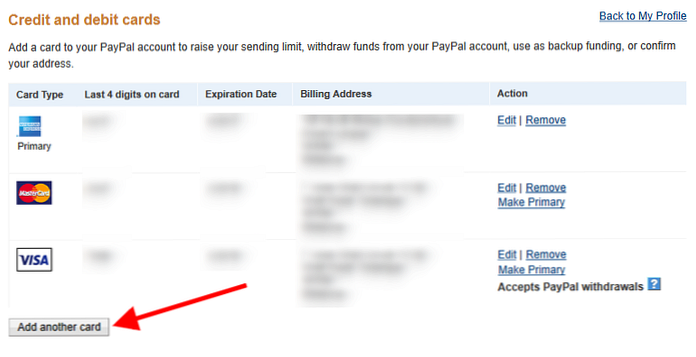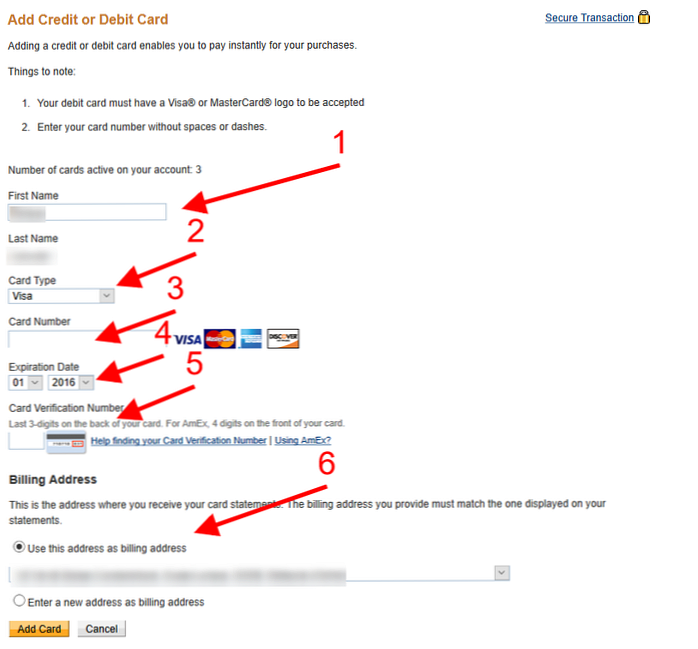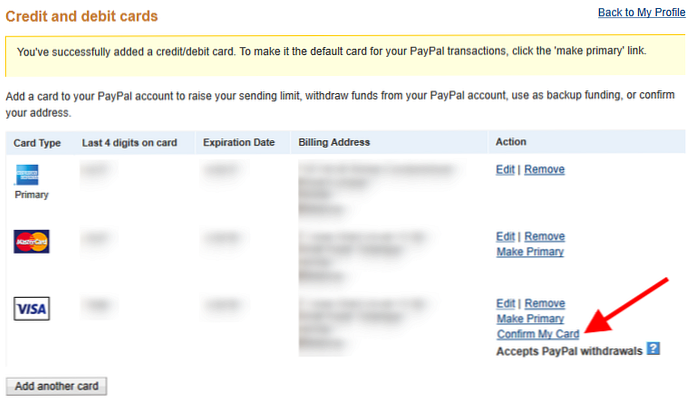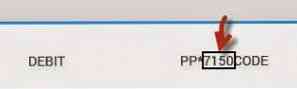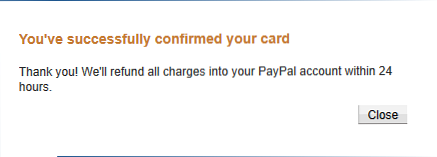Comment vérifier un compte PayPal avec une carte Visa virtuelle
Bien que vous n'ayez pas besoin d'une carte de crédit attachée à votre compte Paypal si vous recevez de l'argent, vous en aurez besoin d'une si vous envoyez de l'argent. Au lieu de votre carte bancaire habituelle, vous pouvez associer une carte de crédit virtuelle Visa ou une carte de débit bitcoin..
Dans ce tutoriel, je vais vous montrer comment utiliser un carte de débit bitcoin émis par E-Coin avec votre compte PayPal. La carte de débit bitcoin peut être émis virtuellement et est lié à Visa.
Avant de commencer, notez que ce tutoriel fonctionne mieux pour ceux qui déjà bitcoin, comme le coût de la carte de 3 $ doit être payable en bitcoin et que vous avez besoin d’au moins 3 $ dans la carte pour le processus de vérification Paypal (remboursable).
À propos d'E-Coin et de Wirex
E-Coin est l'un des principaux fournisseurs de cartes de débit Bitcoin. Il permet aux utilisateurs de convertir facilement des devises entre le traditionnel et le bitcoin à l'aide d'un portefeuille bitcoin. Vous pouvez commander jusqu'à trois cartes E-Coin en 3 devises différentes: USD, GBP et EUR. La carte E-Coin est aussi une carte Visa.
Il existe deux types de cartes à commander: vous pouvez obtenir un carte virtuelle vous être envoyé par courrier électronique, ou optez pour un carte plastique livrée par courrier. La carte physique est acceptée dans le monde entier et dans plus de 100 pays, quel que soit le pays où le symbole Visa / Mastercard est accepté ", signe affiché.

En raison d'un conflit de nom (de nombreuses autres entreprises partagent le même nom), e-Coin est renommée Wirex. Wirex est disponible sous forme d'application sur le Play Store et l'App Store..
Étape 1: Créez un compte E-Coin
Allez sur le site E-Coin, cliquez sur Inscrivez-vous et entrez votre adresse email et votre mot de passe. UNE Email d'activation sensible au facteur temps sera envoyé à vous; cliquez sur le lien et votre compte est ouvert.

Vous pouvez également effectuer le même processus via son application mobile, qui est prise en charge pour Android et iOS..
Étape 2: Obtenez une carte virtuelle
Une fois que vous êtes inscrit, vous pouvez afficher la page de votre compte sur laquelle vous pouvez voir votre portefeuille Bitcoin. À commander une carte virtuelle, transférez d'abord des bitcoins dans votre portefeuille bitcoin.
Aux fins de la vérification de PayPal, vous avez besoin Au moins 6 USD de bitcoins dans votre portefeuille. Je vous suggère d'ajouter un petit supplément car le prix du bitcoin peut fluctuer (parfois en votre faveur).
À Transférez Bitcoin dans votre portefeuille Bitcoin:
- Cliquez sur Voir l'adresse et une adresse bitcoin sera générée.

- Une fois vos bitcoins arrivés, commandez votre carte en sélectionnant Demander une nouvelle carte.

- Sélectionnez la devise que vous voulez, sélectionnez Virtuel et entrez votre nom, date de naissance et adresse.
- Vous devrez effectuer un paiement de 3 $ bitcoin pour la carte. La carte virtuelle sera ensuite envoyée à votre boîte de réception.
Dans votre compte principal E-Coin, vous pourrez maintenant voir votre compte de carte virtuelle. Temps ajouter des fonds dans votre carte virtuelle:
- Cliquer sur Carte de chargement convertir votre bitcoin dans la devise de votre carte.
- Sélectionnez votre carte, insérez un montant d'au moins 3 $ et cliquez sur Soumettre.
Vous avez maintenant de l'argent dans votre carte Visa virtuelle.

Votre carte contient 4 informations clés: votre prénom, numéro de carte, date d'expiration, et Numéro CVV. Ensuite, vérifions votre compte PayPal.
Étape 3: Lier la carte virtuelle à PayPal
-
Connectez-vous à votre compte PayPal et cliquez sur Ajouter une carte> Ajouter une autre carte.
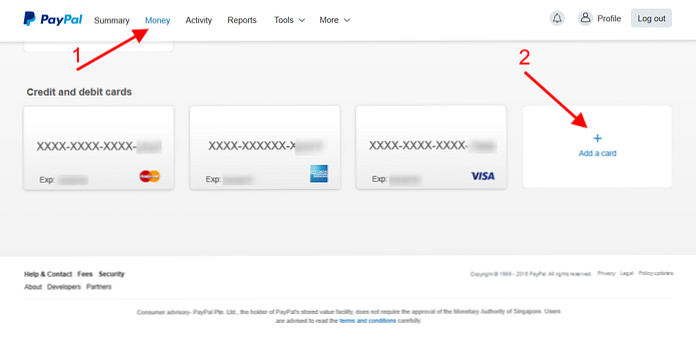
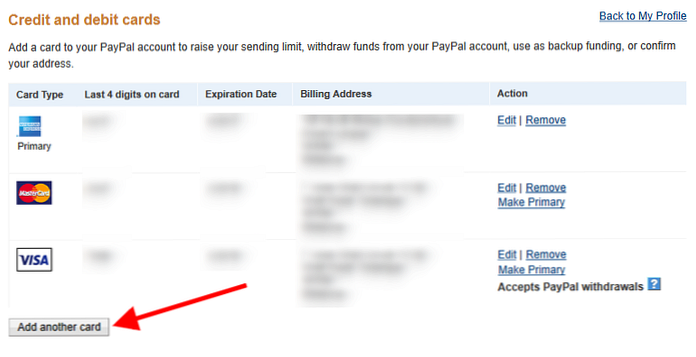
-
Remplissez votre prénom, votre Informations sur la carte E-Coin (assurez-vous d’obtenir la carte Visa virtuelle au lieu de la carte MasterCard en plastique, sinon cela ne fonctionnera pas), et votre adresse. Une fois terminé, cliquez sur Ajouter une carte.
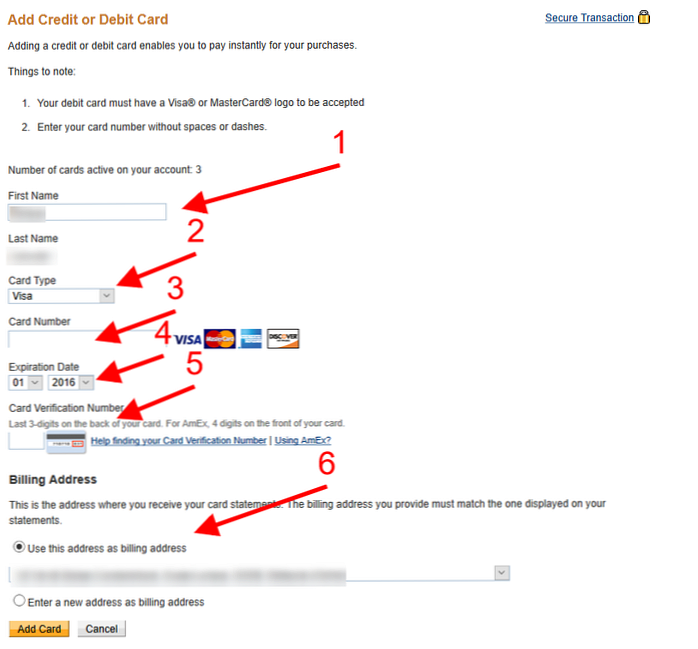
-
PayPal vous demandera de confirmer la nouvelle carte. Cliquez sur Confirmer ma carte et PayPal va commencer une série de transactions pour vérifier votre carte.
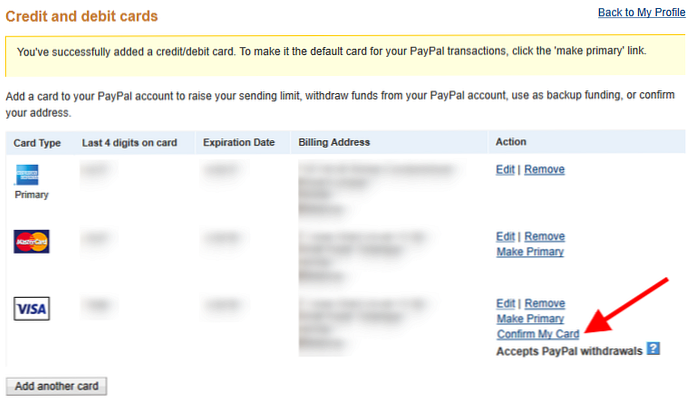
-
Vous serez invité à entrer un code PayPal. À présent allez sur votre compte E-Coin. Sous Transactions par carte, vous verrez un Code à 4 chiffres de PayPal. Prenez note de cela. Remarque: vous pouvez également afficher le code depuis l'application Wirex..
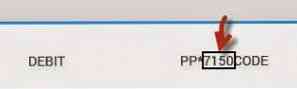
-
Retournez sur votre compte PayPal et insérer le code à 4 chiffres. Votre carte E-Coin est maintenant liée à votre compte PayPal..